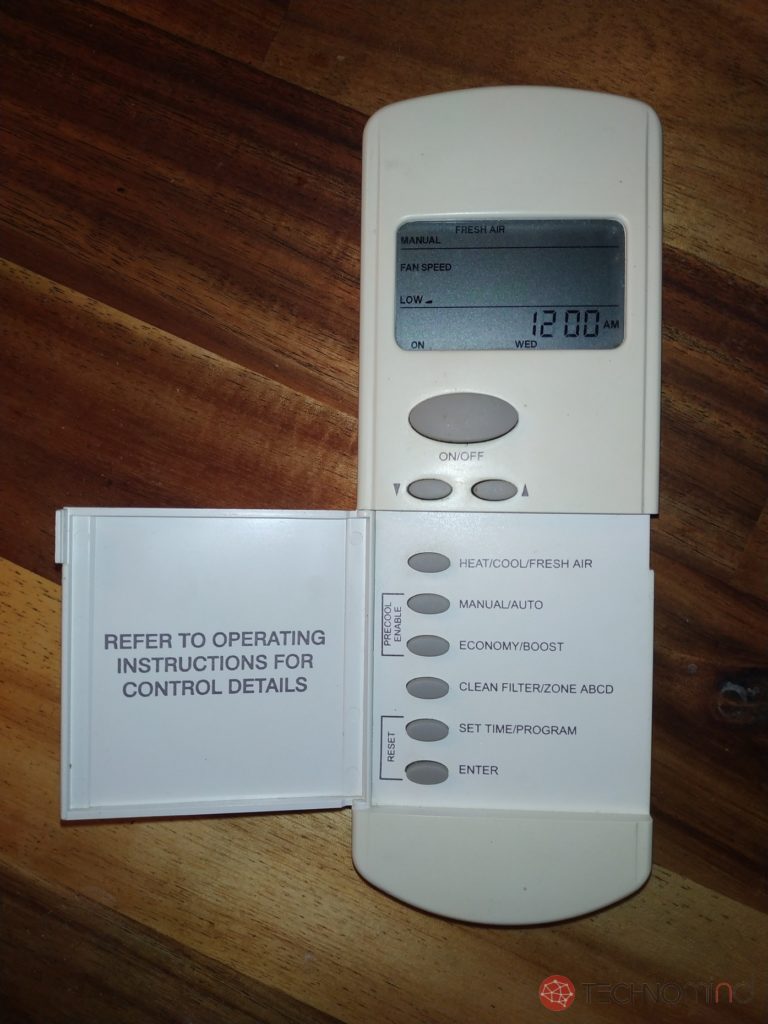Герметичный кабельный соединительный блок
Понадобилось мне недавно установить несколько датчиков (температуры и уровня жидкости) для наблюдения за работой системы охлаждения, установленной на улице. Датчики герметичные, идут с метровым кабелем, уже запаянным и залитым компаундом для щащиты от пыли и влаги. Задача стояла удлинить провода, чтобы доставали до контроллера, и, соответственно, загерметизировать соединение. Как вариант, можно было воспользоваться паяльником и термоусадкой с клеем - бывает такая в продаже. Она промазана изнутри термоклеем, по сути таким же, как используется в термопистолете, также известным под именем сопледуй. При нагреве клей плавится, термоусадка, соответственно, усаживается, потом все это дело застывает и наглухо герметизирует соединение. Однако я решил попробовать герметичные соединительные блоки, поскольку это банально проще, да и в случае надобности замены датчика - сделать это будет легко и быстро. Покопался на алике и нашел вот такой вариант: В продаже есть блоки для соединения двух, трех и четырех проводов с количесвом жил от двух до пяти. Тип защиты - IP68, что блок защищен от попадания пыли и грязи, а также не страдает от долговременного пребывания под водой. Качество продукта - супер. По привычке, сделав соединения, обильно промазал все силиконовой смазкой-герметиком (который не застывает), надвинул прилагающиеся сальники (черные на картинке ниже), затянул от руки зажимые гайки и вся любовь. Главное не забыть надеть все эти дела на кабель, в нужной ориентации и порядке, до зажима проводов :). Зажимные гайки равномерно обжимают мягкий сальник вокруг кабеля, внешний диаметр которого может варьироваться от 4рех до 10ти миллиметров. За прошедший год соединения пережили тропические ливни, летнее пекло и зимние холода (морозов у нас нет, но слегка в минус ртуть падает, периодически) без намека на деградацию. Срок, разумеется, не то что-бы очень большой, но позволяет, я полагаю, предположить, что прослужат они долго.